我们在运用word制作文档时,为了美化页面,希望在页面外加一个边框,或图案。那么word如何实现的呢?以下是小编给大家整理的在Word中为整个文档插入边框的方法,希望能帮到你!在Word中为整个文档插入边框的具体方法步骤1、打开要添加页面边框的文档;2、点击菜单中的“格式”,执......
word 2013更改流程图样式
word教程
2021-09-29 10:31:24
大家在word中创建SmartArt图形完成以后,如果我们对创建的图形不符合要求,在word 2013中还可以更改图形样式,word 2013更改流程图样式的具体操作如下。
1、重新选择流程图样式。选中SmartArt图形后,切换至“SmartArt工具-设计”选项卡,单击“布局”选项组中的“其他”下三角按钮,在下拉列表中重新选择所需的图形样式,这里选择“垂直流程”样式,如图1所示。

图1
2、查看最终效果。选中标题文本框,在“绘图工具-格式”选项卡下“形状样式”选项组中单击“形状轮廓”下三角按钮,选择“无轮廓”选项,最终效果如图2所示。
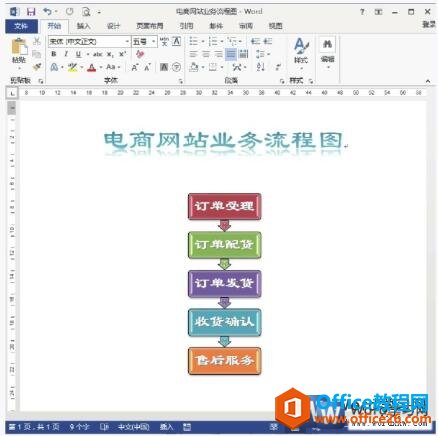
图3
通过以上对word 2013更改流程图样式以后,我们现在再回头看看我们的word流程图,是不是看的非常专业,美观,以后在也不用羡慕别人的流程图了。
标签: word更改流程图样式
上一篇:如何在word 2013文档中输入所需的文本 下一篇:word 2013裁剪图片
相关文章
